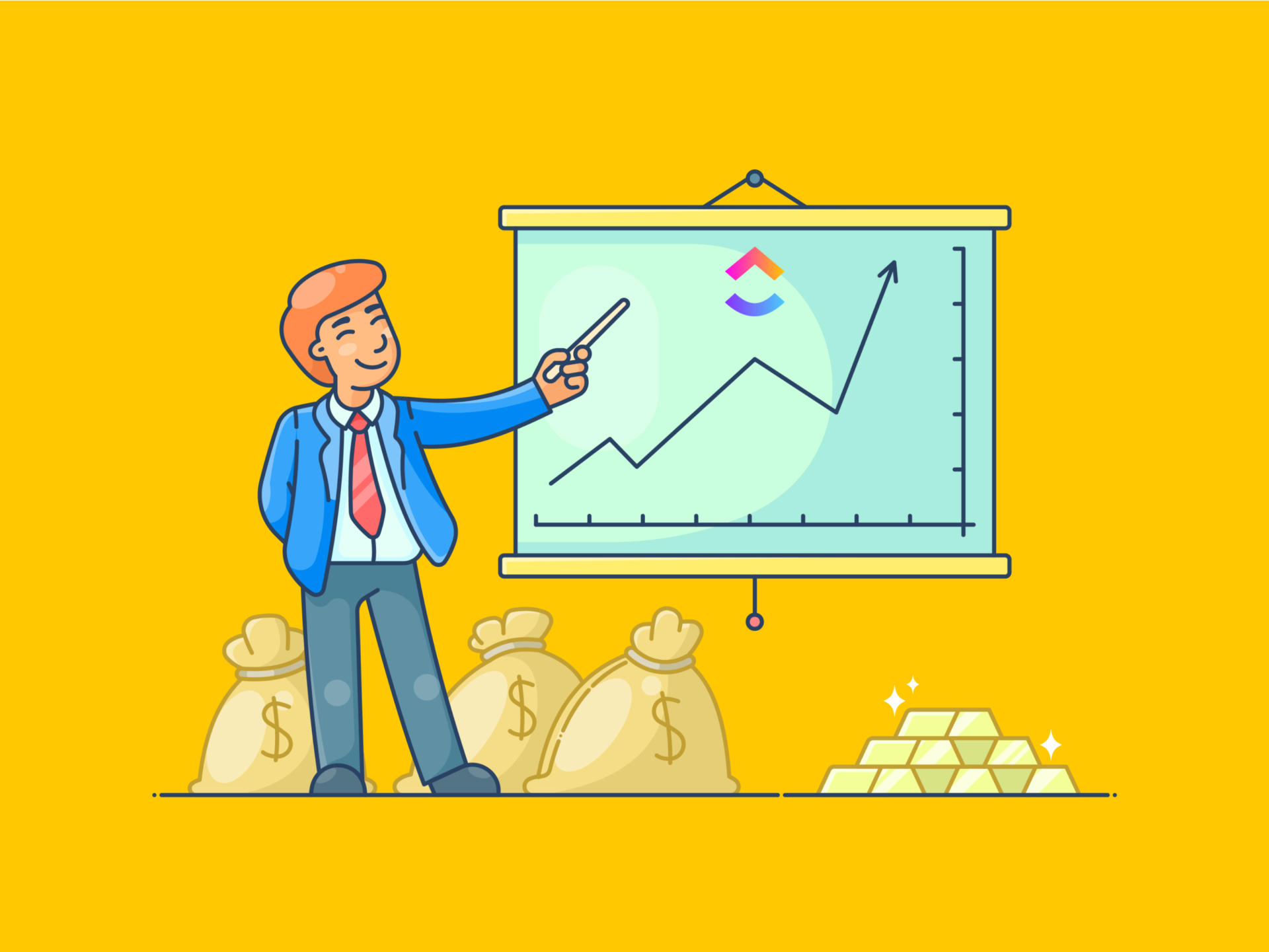Je hebt de verkoopgegevens, deadlines en een kamer vol gestresste mensen die op je projecties rekenen. Voor gegevensanalisten en bedrijfsprofessionals gaat een verkoopprognose over het vertellen van een verhaal met gegevens.
Microsoft Excel is een beproefd hulpmiddel voor het opslaan van gegevens en het maken van verkoopprognoses. De robuuste functies maken het gemakkelijker om historische gegevens te analyseren en toekomstige verkoopopbrengsten nauwkeurig te voorspellen.
In deze blog onderzoeken we hoe je ruwe gegevens kunt omzetten in zinvolle voorspellingen met Excel en geven we je een handig sjabloon om snel aan de slag te gaan. 📊
We laten je ook kennismaken met een nog betere optie: ClickUp ! Verlies nooit één deal uit het oog en maak gebruik van AI om te helpen met verkoopprognoses en -prognoses.
⏰ 60-seconden samenvatting
Dit is hoe je een verkoopvoorspelling kunt doen op een Excel-spreadsheet van Microsoft:
Stap #1: Stel een Excel-spreadsheet in met historische verkoopgegevens (met gegevenspunten zoals periodes en verkoopcijfers)
Stap #2: Ga naar het tabblad Gegevens en selecteer het blad Prognose om de parameters voor de prognose te configureren
Stap #3: Pas de prognose aan door de visualisatiestijl te kiezen
Stap #4: Klik op Maken om de prognose te genereren met een grafiek die de voorspelde verkopen en betrouwbaarheidsintervallen weergeeft
Stap #5: Voeg een lijngrafiek toe om de historische en voorspelde maandomzet te vergelijken
Stap #6: Herzie en actualiseer de prognose regelmatig op basis van de werkelijke verkoopgegevens
Stap #7: Gebruik geavanceerde prognosetools zoals FORECAST.ETS of FORECAST.LINEAR voor nauwkeurigere voorspellingen van toekomstige waarden
Een betere optie? Probeer ClickUp !
Hoe voorspel je de verkoop in Excel?
Verkoopprognoses maken in Excel kan met de juiste stappen en tools. Of je nu een professional bent of net begint, begrijpen hoe je je gegevens structureert en verkoopvoorspellingsmethoden toepast is de sleutel.
Laten we eens kijken naar duidelijke, uitvoerbare stappen om nauwkeurige prognoses te maken. 👀
Stap 1: Stel uw Excel-spreadsheet in
Maak een nieuw Excel-spreadsheet. Voer je historische verkoopgegevens in en organiseer ze in twee kolommen: één voor de periodes, zoals data, maanden of jaren, en de andere voor de overeenkomstige verkoopcijfers. Deze gestructureerde dataset dient als basis voor het maken van uw verkoopprognose .

Historische verkoopgegevens invoeren in de spreadsheet
Stap 2: Open de prognosetool
Navigeer naar het tabblad Data in Excel en klik op de optie Voorspellingsblad in de groep Voorspelling. Er wordt nu een dialoogvenster geopend waarin je de parameters voor de prognose kunt configureren.
/$$img/ https://clickup.com/blog/wp-content/uploads/2025/01/Forecast-group-1-1400x207.png Ga naar het tabblad Gegevens en klik op het blad Prognose in de groep Prognose /%img/
Open het tabblad Gegevens en klik op het blad Prognose in de groep Prognose
Selecteer de tabel waarvoor je het prognoseblad wilt maken.

Pas je voorspelling aan met de opgegeven opties
🔍 Wist je dat? Alleen 30% van de verkoopprofessionals zegt dat hun verkoop- en marketingteams volledig op één lijn zitten, maar 61% gelooft dat afstemming zelfs nog belangrijker is geworden. Bedrijven die deze teams op elkaar afstemmen, hebben 103% meer kans om hun sales targets te halen dan bedrijven die dat niet doen.
In deze Instance bijvoorbeeld voorbeeld verkoopprognose we hebben het einde van de prognose aangepast naar juni volgend jaar en het betrouwbaarheidsinterval verhoogd naar 99,99%.
/$$img/ https://clickup.com/blog/wp-content/uploads/2025/01/Forecast-Worksheet.png Specificaties toevoegen aan verschillende criteria van het werkblad Prognose /%img/
Specificaties toevoegen aan verschillende criteria van het werkblad Prognose
Stap 4: Prognose maken en resultaten bekijken
Klik op Create, en daar ga je!
Excel maakt een nieuw werkblad met een gedetailleerde grafiek en dataset. De grafiek toont de voorspelde verkooptrends naast de bovenste en onderste betrouwbaarheidsintervallen, waardoor de voorspelde gegevens duidelijk worden weergegeven.
/$$img/ https://clickup.com/blog/wp-content/uploads/2025/01/Click-Create-1400x723.png Klik op Maken in het dialoogvenster om je prognose te krijgen /$$img/
Klik op Creëer in het dialoogvenster om je voorspelling te krijgen
Pro Tip: Gebruik bereiken met een naam (Formules > Naam definiëren) om veelgebruikte cellen of bereiken te labelen. Dit maakt formules leesbaarder en gemakkelijker te beheren, vooral in grote spreadsheets.
📖 Ook lezen: Free sjablonen voor verkooprapporten (dagelijks, wekelijks, maandelijks)
Stap 5: Visuele context aan uw gegevens toevoegen
Maak een gecombineerde grafiek om historische en verwachte verkopen beter te vergelijken. Markeer uw periodes, historische gegevens en geprojecteerde waarden. U kunt naar het tabblad Invoeren gaan en op de optie Aanbevolen grafieken klikken om het grafiektype te wijzigen voor een betere visualisatie.
Hier hebben we bijvoorbeeld de kolommen Datum en Verkoop geselecteerd om een lijngrafiek voor vergelijking te maken.
/$$img/ https://clickup.com/blog/wp-content/uploads/2025/01/Create-different-1400x726.png Verschillende soorten visuele weergaven maken om gegevens te vergelijken /$$$img/
Verschillende soorten visuele weergaven maken om gegevens te vergelijken
Stap #6: Je prognose evalueren en bijwerken
Vergelijk regelmatig uw Excel-verkoopvoorspelling met de werkelijke verkoopresultaten. Pas instellingen of modellen aan op basis van nieuwe informatie of veranderingen in de markt. Dit iteratieve proces zorgt ervoor dat uw prognoses accuraat en bruikbaar blijven.
Pro Tip: Gebruik voorwaardelijke opmaak (Startpagina > Voorwaardelijke opmaak) om verkooptrends of uitschieters visueel te markeren. Stel bijvoorbeeld een regel in om cellen rood weer te geven voor waarden onder uw target voor de verkoop.
Stap 7: Probeer geavanceerde prognosetools (optioneel)
Voor nauwkeurigere resultaten kunt u gebruik maken van de verkoopfuncties van Excel prognosetools zoals:
- FORECAST.ETS: Ideaal voor exponentiële afvlakking om rekening te houden met trends en seizoensinvloeden
- TREND of FORECAST.LINEAR: Geschikt voor voorspellingen op basis van lineaire regressie.
Pas deze functies toe op cellen waar je toekomstige verkopen wilt berekenen, waarbij je de formule aanpast aan je specifieke dataset
📖 Ook lezen: Hoe AI gebruiken in de verkoop (use cases en tools) Limieten van verkoopvoorspelling in Excel
Hoewel Excel een populair hulpmiddel is voor het beheer van de verkoopcyclus, heeft het verschillende beperkingen die de effectiviteit ervan belemmeren. Naarmate bedrijven groeien en verkoopprocessen complexer worden, kun je niet alleen op Excel vertrouwen voor nauwkeurige prognoses.
Hier volgen enkele van de beperkingen:
- Handmatige invoer en beheer van gegevens: Er is veel handmatige invoer nodig, wat tijdrovend is en foutgevoelig
- Beperkte prognosemodellen: De tool biedt alleen basisprognosemodellen, zoals lineaire regressie en voortschrijdende gemiddelden, die complexe verkooppatronen of seizoensgebonden trends mogelijk niet vastleggen
- Gebrek aan automatisering: Hoewel Excel Analysis ToolPak heeft, ontbreekt het aan robuuste automatisering, wat leidt tot repetitieve processen
- Problemen met de schaalbaarheid: Excel heeft moeite om efficiënt om te gaan met grote datasets als bedrijven groeien en de hoeveelheid gegevens toeneemt. Dit vertraagt de verwerkingstijd en maakt prognoses complexer, vooral voor organisaties met diverse productlijnen of verkoopkanalen
- Geen geavanceerde analytische mogelijkheden: Het mist geavanceerde functies, zoals machine learning algoritmes, die de nauwkeurigheid van prognoses kunnen verbeteren door zich aan te passen aan nieuwe gegevenspatronen
🧠 Leuk weetje: Vroege geautomatiseerde verkoopprognoses werden berekend op ponskaart systemen in de jaren 1950, waardoor de besluitvorming in de business veranderde.
Verkoopvoorspelling maken in ClickUp
Verkoopprognoses moeten nauwkeurig en efficiënt zijn. ClickUp , de alles-in-één app voor werk, maakt het proces gemakkelijker met zijn dynamische suite van tools en intuïtieve functies. Het alles-in-één productiviteitsplatform geeft je alles wat je nodig hebt om nauwkeurige, bruikbare prognoses op te stellen.
Laten we eens kijken hoe! 💪
Stap 1: Verkoopgegevens importeren of invoeren
Verzamel uw historische verkoopgegevens, inclusief statistieken zoals bestelvolumes, omzet en customer lifetime value. U kunt deze informatie handmatig invoeren of naadloos importeren vanuit bestaande spreadsheets in De verkoopsoftware van ClickUp .

Alle relevante gegevens toevoegen aan de ClickUp tabelweergave voor een uniforme weergave ClickUp Tabel Weergave is een veelzijdige functie waarmee u uw gegevens kunt organiseren in een duidelijk, gestructureerd format, waarbij alle sleutel verkoopgegevens op één plaats worden vastgelegd. Deze installatie vereenvoudigt het gegevensbeheer en helpt u gemakkelijk trends bij te houden en prestaties in de loop van de tijd te evalueren.
Je kunt aanpasbare tabellen maken voor criteria zoals maandelijkse verkoopcijfers, productprestaties en klantenwervingspercentages. U kunt ook specifieke gegevenspunten opnemen die relevant zijn voor het verkoopproces, zodat u een duidelijk overzicht krijgt van de prestaties in het verleden.
Bovendien worden wijzigingen in de tabel in realtime doorgevoerd, zodat alle belanghebbenden beschikken over actuele informatie.
📖 Lees ook: Verkoop en bedrijfsvoering: Planning, voordelen, uitdagingen en best practices
Stap 2: Gegevens visualiseren
/$$img/ https://clickup.com/blog/wp-content/uploads/2025/01/ClickUp-Dashboards-16.png Een verkoopvoorspellingsmodel naar keuze toepassen /%img/
Gebruik ClickUp Dashboards om uw verkoopgegevens te visualiseren ClickUp Dashboards bieden een uitstekende manier om huidige en vroegere verkoopgegevens te visualiseren en bij te houden, waardoor teams in één oogopslag bruikbare inzichten krijgen. Deze aanpasbare dashboards geven kritieke statistieken weer, zoals de voorspelde verkoop versus de werkelijke prestaties. U kunt deze analyseren met kaarten zoals staafdiagrammen, lijngrafieken en cijfertellers.
Deze visuele aanpak maakt het gemakkelijk om het volgende te controleren sleutel prestatie-indicatoren verkoop (KPI's), de voortgang ten opzichte van de targets beoordelen en gebieden aanwijzen die voor verbetering vatbaar zijn.
Een verkoopmanager kan bijvoorbeeld een dashboard maken met maandelijkse omzettrends, regionale prestaties en productspecifieke prognoses. Kaarten kunnen grafieken weergeven die de verwachte en werkelijke verkoop vergelijken, numerieke widgets voor cumulatieve inkomsten en cirkeldiagrammen om de verkoopbijdragen per categorie te verdelen.
🔍 Wist je dat? De Exponentieel Afvlakmodel was een van de eerste statistische hulpmiddelen voor het voorspellen van de verkoop en wordt nog steeds veel gebruikt.
Stap 3: Automatiseer updates en herinneringen

Automatische statusupdates triggeren met ClickUp Automatiseringen ClickUp Automatiseringen is een solide manier om uw team op de hoogte te houden en Taken bij te houden zonder handmatige tussenkomst. Stel aangepaste regels in om specifieke acties te triggeren en zorg ervoor dat updates en herinneringen automatisch werkstromen, wat tijd bespaart en menselijk toezicht vermindert.
Je kunt bijvoorbeeld automatische notificaties aanmaken wanneer de verwachte verkoop onder een bepaalde drempel komt. Dit zorgt ervoor dat je team proactief kan reageren, strategieën kan aanpassen of follow-ups kan prioriteren.
Evenzo, ClickUp Herinneringen kan worden ingesteld om verkopers te waarschuwen voor komende deadlines voor het bijwerken van projecties of het plannen van beoordelingen met belanghebbenden.
🔍 Wist u dat? Verkoopquota werden in het begin van de 20e eeuw geïntroduceerd om de prestaties van colporteurs te motiveren en te meten.
Stap 4: Maak gebruik van integraties
Met ClickUp integraties kunt u gemakkelijk uw CRM-tools verbinden voor nauwkeurige verkoopprognoses. Synchroniseer gegevens rechtstreeks vanuit uw CRM om ervoor te zorgen dat ze altijd gebaseerd zijn op bijgewerkte informatie.
Dankzij deze integratie worden verkoopcijfers en prognoses automatisch bijgewerkt als er nieuwe gegevens binnenstromen, waardoor uw prognoseproces dynamischer en responsiever wordt.
Doordat ClickUp naadloos verbinding kan maken met verschillende CRM-systemen, kunt u visualiseer uw verkooppijplijn terwijl u externe gegevens gebruikt om uw prognoses te verfijnen voor nog meer nauwkeurigheid en inzicht.
🔍 Wist u dat? Volgens het rapport State of Sales 2024 van Salesforce belemmeren onvoldoende gegevens nauwkeurige prognoses voor 39% van de verkoopprocessen dit benadrukt de cruciale invloed van gegevenskwaliteit op de nauwkeurigheid van voorspellingen.
📖Ook lezen: Hoe de planning van de verkoopcapaciteit verbeteren om de inkomstengroei te stimuleren
Stap 5: Gebruik kant-en-klare sjablonen
/$$$cta/ https://clickup.com/blog/wp-content/uploads/2024/12/image-722.png ClickUp sjabloon voor verkoopprognose https://app.clickup.com/signup?sjabloon=t-200694629&afdeling=verkoop-crm&\*vfaawk*\_gcl_awk*R0NMLjE3MzQwMDA5NTQuQ2owS0NRaUFzT3E2QmhEdUFSSXNBR1E0LXpqWHRpaGluQ0FjMVljcGlwUU5hdFFjN3ZwYzc5Yms0aDNvbmNTcmFOLVo0RU5uRXlDRjVmRWFBaXVURUFMd193Y0I.\*\_gcl\_au\*MTMzNjE3OTc1Ny4xNzMyNTczODM4 Dit sjabloon downloaden /$$$cta/
De ClickUp sjabloon voor verkoopprognose is een uitstekend hulpmiddel voor bedrijven die hun verkoopprognoses willen verbeteren. Met flexibiliteit en uitgebreide samenwerkingsfunctionaliteiten biedt het krachtige functies om uw prognoseproces aan te passen en te stroomlijnen.
Het sjabloon visualiseert historische verkoopprestaties, helpt u bij het instellen van verkoopdoelen en de voortgang bijhoudt en samenwerkt met je team om een abonnement te nemen voor succes.
Met dit gratis sjabloon voor verkoopprognoses krijgt u inzicht in de komende vraag op de markt, kunt u gebieden met kansen identificeren en strategieën ontwikkelen om op in te spelen. Met de geavanceerde functies kun je toekomstige uitbreidingen plannen, middelen effectiever toewijzen, prestaties meten en de voortgang ten opzichte van gestelde doelen bijhouden.
⚙️ Bonus: Verkennen sjablonen voor verkoopplannen om uw verkoopstrategie een kickstart te geven, de belangrijkste doelstellingen te organiseren en de voortgang bij te houden, allemaal op één plek. Deze sjablonen helpen u om gefocust te blijven, werkstromen te optimaliseren en betere resultaten te behalen.
Voorspel uw succes met ClickUp
Het nut van Excel bij het voorspellen van de verkoop is onmiskenbaar. Met de juiste technieken en sjablonen kunt u prognoses maken voor waardevolle inzichten. Het platform heeft echter zijn limieten die schaalbaarheid en flexibiliteit in de weg staan.
ClickUp, de alles-in-één app voor werk, stapt erin met zijn robuuste automatisering, realtime updates en intuïtieve dashboards, en transformeert de manier waarop je gegevens beheert. Je kunt werkstromen creëren, je pijplijn visualiseren en je hele verkoopproces optimaliseren zonder dat het je moeite kost.
Dus, waar wacht je nog op? Aanmelden bij ClickUp vandaag nog gratis! ✅